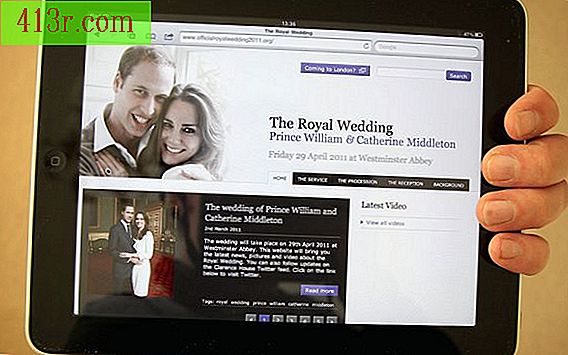Comment faire des copies dans SketchUp

La commande "Move"
Étape 1
Ouvrez SketchUp puis cliquez sur la commande "Rectangle" dans la barre d’outils. Vous allez créer une copie du rectangle que vous dessinez avec cette commande.
Étape 2
Cliquez n'importe où dans la zone de dessin pour tracer le premier point du rectangle.
Étape 3
Faites glisser vers un autre emplacement sur l'écran pour augmenter la largeur et la longueur du rectangle.
Étape 4
Cliquez à nouveau pour terminer le rectangle.
Étape 5
Triple-cliquez sur le rectangle pour sélectionner tous ses côtés, puis cliquez sur le bouton "Déplacer" de la barre d’outils.
Étape 6
Appuyez sur la touche "Control", puis cliquez sur le rectangle et faites glisser. Une copie du rectangle apparaîtra après le curseur de votre souris.
Étape 7
Cliquez sur la souris pour terminer la position de la copie rectangle.
Copier et coller
Étape 1
Ouvrez SketchUp puis cliquez sur l'outil "Ligne" dans la barre d'outils. Ensuite, vous devez dessiner un polygone avec cet outil, puis le copier à l'aide de la fonction "Coller" de SketchUp.
Étape 2
Cliquez sur un emplacement de la zone de dessin, puis faites glisser pour définir le premier segment de ligne du polygone.
Étape 3
Cliquez pour terminer le premier segment, puis cliquez et faites glisser pour créer deux ou trois segments supplémentaires. Cliquez sur le point de départ du polygone pour le fermer.
Étape 4
Triple-cliquez sur n'importe quel segment du polygone pour le sélectionner complètement.
Étape 5
Appuyez simultanément sur les touches "Ctrl" et "C" pour copier le polygone dans le presse-papiers.
Étape 6
Appuyez sur "Ctrl" et "V" simultanément. SketchUp collera une copie du polygone à la position du curseur de votre souris.
Étape 7
Faites glisser la souris pour changer la position du polygone dupliqué, puis cliquez pour libérer ce dernier.
Matrices radiales
Étape 1
Ouvrez SketchUp, puis cliquez sur l'outil "Dessin à main levée" dans le menu "Parcelle", que vous utiliserez pour créer la forme d'un pétale de fleur. Vous utiliserez une commande SketchUp pour générer plusieurs copies de cette figure et les distribuer pour créer un objet floral.
Étape 2
Cliquez sur la fenêtre de dessin pour tracer le premier point du pétale.
Étape 3
Faites glisser le curseur dans la zone de dessin pour créer la forme d'un pétale. Assurez-vous de relier le curseur au point de départ. Cela est nécessaire pour créer une figure à deux dimensions au lieu de lignes à une seule.
Étape 4
Cliquez sur la commande "Rotation" dans la barre d'outils, puis cliquez sur une bordure ou un point sur le pétale de la fleur.
Étape 5
Faites glisser une banque ou un point opposé du pétale et cliquez à nouveau.
Étape 6
Faites glisser avec un mouvement circulaire autour du pétale tout en appuyant sur la touche "Ctrl".
Étape 7
Relâchez la souris et la touche "Ctrl" lorsque vous avez fait pivoter le pétale presque complètement vers son orientation d'origine.